Siiani oleme oma Photoshopis fotode redigeerimise, retušeerimise ja taastamise oluliste segamisrežiimide kaudu õppinud, et kõik Photoshopi segurežiimid, välja arvatud "Tavaline" ja "Lahusta", sobivad kenasti ühte viiest peamisest kategooriad - pimedaks, heledamaks, kontrastseks, võrdlevaks ja komposiitlikuks ning neis viies kategoorias leiame viis kihisegu režiimi, mis on Photoshopis töötamiseks hädavajalikud.
Eelmisel lehel vaatasime esimest viiest, Korruta, mis tumendab pilti ja on väga kasulik aja jooksul tuhmunud tumedate alade taastamiseks ning ka ülevalgustatud piltide detaili taastamiseks. Seekord vaatame oma teist olulist segurežiimi Screen.
Kui meenutate esimeselt lehelt, siis on ekraanisegu režiim rühmas Valgustus, koos režiimidega Kergendamine, Värviline värin ja Lineaarne vähkrežiim, nii et me teame, et see kergendab pilti mingil moel. Ekraan on tegelikult korrutamisele täpselt vastupidine ja kuigi režiim Korruta segamine saab oma nime matemaatikast, mis kulgeb kulisside taga, kui me panime kihi režiimi Korrutamine, saab ekraan nime reaalainete analoogia põhjal. Kujutage veel kord ette, et teie fotod on slaididel. Kui te võtaksite neist kaks, asetage iga slaid eraldi projektorisse ja libistage mõlemad projektorid samale ekraanile, ekraanil olevad kombineeritud pildid tunduvad heledamad kui kumbki pilt eraldi.
Vaatame, kuidas ekraanisegu režiim Photoshopis töötab. Alustame taaskord minu kahekihilise dokumendiga, mida kasutasime esimest korda eelmisel lehel, kui vaatasime, kuidas režiim Korrutamine töötab. Alumisel taustkihil on kindel sinine värv ja selle kohal oleval kihil on gradient, mis ulatub vasakust mustast mustast valgest paremale, koos musta ruudu, valge ruudu ja ruuduga täidetud 50% halliga:
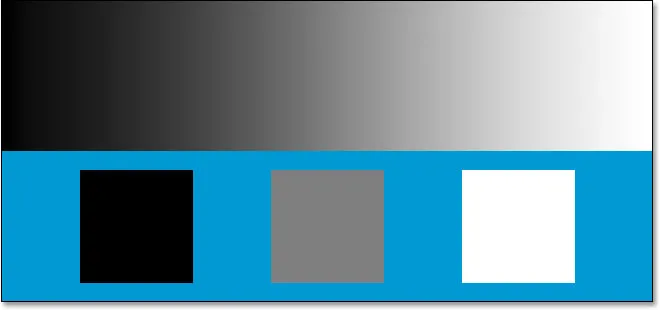 Veelkord meie lihtne kahekihiline Photoshopi dokument.
Veelkord meie lihtne kahekihiline Photoshopi dokument.
Jällegi, kui vaadata minu kihtide paletti, näeme asju selgemalt - taustakiht on täidetud tahke sinisega ja selle kohal oleva kihi gradient ja ruudud. Ülemine kiht, mille nutikas nimi on "Gradient and Squares", on praegu seatud tavalisele segurežiimile, mis tähendab, et me näeme kõike täpselt nii, nagu tavaliselt eeldame. Kalle ja ruudud blokeerivad täielikult nende all oleva sinise värvi:
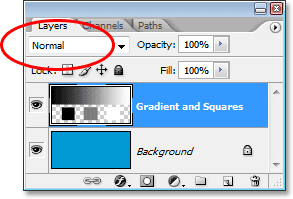 Kihtide palett, mis näitab mõlemat kihti, kusjuures ülemine kiht on seatud segamisrežiimi "Tavaline".
Kihtide palett, mis näitab mõlemat kihti, kusjuures ülemine kiht on seatud segamisrežiimi "Tavaline".
Kui meenutate meie pilti režiimis Korruta segu, kui me muutisime kihi „Gradient and Squares“ kihiks korrutiseks, siis mis juhtus? Valge ruut koos paremal asuva gradiendi valge alaga kadusid täielikult, must ruut ja vasakul asuv gradiendi must ala jäid muutumatuks ning 50% hall ruut koos ülejäänud gradient, mis on segatud nende all oleva tahke sinise värviga, et saada tumedam tulemus. Ekraani segamise režiim töötab täpselt vastupidiselt. Ekraaniga kaob kõik kihist puhtalt mustad vaated. Kõik, mis on puhasvalge, jäävad muutumatuks ja halli varjund puhta musta ja puhta valge vahel muutub heledamaks.
Mis peaks siis juhtuma, kui ma vahetaks kihi „Gradient and Ruudud” ekraaniks? Äsja õpitud põhjal peaks vasakul asuv must ruut koos vasakpoolses gradiendi musta alaga täielikult kaduma. Paremal asuv valge ruut koos paremal asuva gradiendi valge alaga peaksid jääma muutumatuks ning 50% hall ruut koos ülejäänud kaldega peaks sulanduma nende all oleva tahke sinise värviga ja andma meile kergem tulemus. Vaatame mis juhtub. Esiteks muudaksin kihi "Gradient and Squares" segurežiimi Normal (Tavaline) asemel Screen (Ekraan):
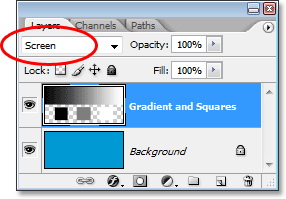 Kihi "Gradient and Squares" segurežiimi muutmine ekraaniks.
Kihi "Gradient and Squares" segurežiimi muutmine ekraaniks.
Ja kui me vaatame minu Photoshopi dokumenti, näeme, et kõik on juhtunud täpselt nii, nagu me ootasime, ja täpselt vastupidine režiimile Korruta segu. Gradiendi must ruut ja must ala on nüüd vaate alt peidetud, gradiendi valge ruut ja valge ala jäävad muutumatuks ning 50% hall ruut ja ülejäänud gradient segunevad taustkihi sinise värviga nende all, mis annab meile kergema tulemuse:
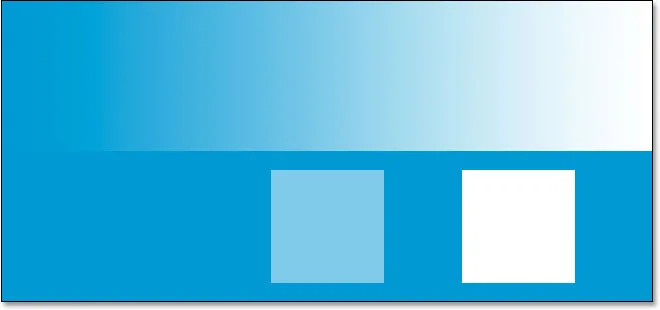 Photoshopi dokument pärast kihi "Gradient and Squares" segurežiimi muutmist ekraaniks.
Photoshopi dokument pärast kihi "Gradient and Squares" segurežiimi muutmist ekraaniks.
Reaalse maailma näide ekraanisegu režiimist
Kuna režiim Ekraani segamine on piltide valgustamiseks nii hea, et tumedamaid alasid (puhtalt mustad alad või lähedased alad) ei valgustata, on selle fotode redigeerimise, retušeerimise ja taastamise üks levinumaid kasutusvõimalusi piltide heledamaks muutmine, mille tipphetk on tuhmunud aja jooksul või pildid, mis on alavalgustatud. Vaatame veel kord minu antiigi fotot, kuna jätsime selle eelmiselt lehelt maha. Kui meenutate, kasutasime pildi varjude tumendamiseks režiimi Korruta segu, kuid see andis meile foto, millel polnud esiletõstmist:
 Pilt on liiga tume.
Pilt on liiga tume.
Ja siin on meie kihtide palett, mis näitab, mida me seni teinud oleme. Algne, tuhmunud pilt asub kihil Taust. Lisasime selle kohale taseme reguleerimise kihi ja määrasime selle segurežiimiks Korrutamine, mis pildi varjud koheselt tumendas. Et neid veelgi tumedamaks muuta, dubleerisime reguleerimise kihi Tasemed, veendudes, et see oleks seatud ka Korruta segu režiimile, ja seejärel peenhäälestage tumendamise suurust, vähendades dubleeriva kihi läbipaistmatust 50% -ni:
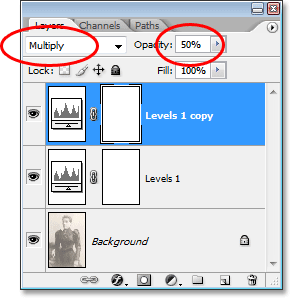 Kihtide palett näitab tööd, mida oleme seni teinud pildi varjude taastamiseks.
Kihtide palett näitab tööd, mida oleme seni teinud pildi varjude taastamiseks.
Kujutise esiletõstetute hõlpsaks taastamiseks ilma varje mõjutamata saame kasutada režiimi Ekraani segamine koos veel ühe taseme reguleerimise kihiga. Praegu minu valitud kihiga "1. taseme koopia" vajutan selle kopeerimiseks klahvikombinatsiooni Ctrl + J (Win) / Command + J (Mac). See annab mulle veel ühe eksemplari minu taseme reguleerimise kihist, seekord nimega "1. taseme 2. eksemplar". Muidugi, sellised nimed nagu "1. taseme 2. eksemplar" ei aita meid tegelikult palju, nii et nimetan uue kihi ümber "Ekraaniks". Sellel kohal olles nimetan ka algse taseme Taseme reguleerimise kihi ümber "Korruta" ja nimetan selle kohal oleva kihi ümber "Korruta 50%", kuna vähendasime selle kihi läbipaistmatust 50% -ni. . See teeb meil töötamise ajal nägemise ja meeldejäämise palju lihtsamaks:
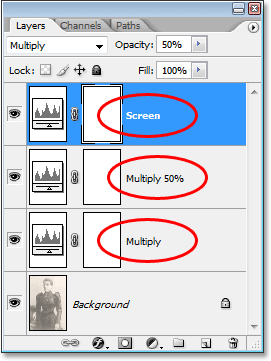 Tasemete reguleerimise kihi dubleerimine ja ümbernimetamine ekraaniks. Kaks eelmist reguleerimiskihti on ka ümber nimetatud.
Tasemete reguleerimise kihi dubleerimine ja ümbernimetamine ekraaniks. Kaks eelmist reguleerimiskihti on ka ümber nimetatud.
Kui me kihti dubleerime, kopeeritakse segurežiimi ja läbipaistmatuse sätted algsest kihist automaatselt duplikaadile ja kui vaatame ülalolevat kihtide paletti, näeme, et kuigi ma olen uue kihi ümber nimetanud "Ekraan" ", on see ikka seatud režiimile Korruta segu ja läbipaistmatuse tase on 50%. Põhjus oli see, et minu kopeeritud kihi väärtuseks oli korrutatud 50%. Suurendan läbipaistmatust kuni 100% ja kuna me tahame seda kihti kasutada pildi heledamaks muutmiseks ja esiletõstetud punktide korrastamiseks, siis muudaksin segurežiimi ekraaniks:
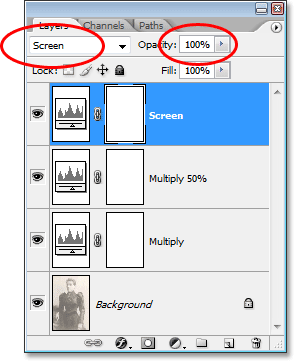 Ülemise reguleerimiskihi segamisrežiimi muutmine ekraaniks ja läbipaistvuse suurendamine tagasi 100% -ni.
Ülemise reguleerimiskihi segamisrežiimi muutmine ekraaniks ja läbipaistvuse suurendamine tagasi 100% -ni.
Ja nüüd vaata, mis meie kuvandiga juhtus. Lihtsalt lisades veel ühe taseme reguleerimise kihi ja muutes selle segurežiimi ekraaniks, oleme suutnud pildi esiletõstmist heledamate varjudeta, andes sellele palju parema kontrasti:
 Pärast kohanduskihi segurežiimi muutmist ekraaniks kuvatakse pilt nüüd eredamate esiletõstudega.
Pärast kohanduskihi segurežiimi muutmist ekraaniks kuvatakse pilt nüüd eredamate esiletõstudega.
Kui ma arvasin, et pilt võiks veelgi heledamalt kasutada, saaksin korrektselt kihti taas korrata, veendudes, et duplikaat on seatud ka ekraani segamise režiimile, ja siis saaksin heledust täpsustada, vähendades läbipaistmatuse väärtust, lihtsalt nagu me tegime varjude tumendamisel režiimiga Korruta. Kuid sel juhul arvan, et pilt võib juba pisut liiga hele olla. Ma näen, et mõned esiletõstetud detailid on läbi puhutud, eriti foto paremas ülanurgas ja naise näos, nii et ma vähendan kihi "Ekraan" läbipaistmatust umbes 70% -ni:
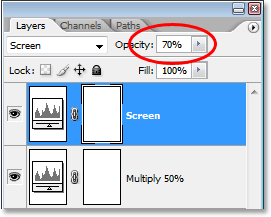 Kujutise heleduse reguleerimine, vähendades kihi "Ekraan" läbipaistmatust.
Kujutise heleduse reguleerimine, vähendades kihi "Ekraan" läbipaistmatust.
See taastab hetk tagasi puhutud detailid. Pärast kihi "Ekraan" läbipaistmatuse vähendamist on siin lõplik pilt, millel on tänu ekraanide segamise režiimile nüüd palju heledam ja visuaalselt meeldivam esiletõstetud pilt:
 Pilt pärast mõne esiletõstetud detaili taastamist, vähendades kihi "Ekraan" läbipaistmatust.
Pilt pärast mõne esiletõstetud detaili taastamist, vähendades kihi "Ekraan" läbipaistmatust.
Nagu ma juba varem mainisin, on ekraanisegu režiim väga kasulik ka alasäritatud piltide koheseks helendamiseks, kasutades samu tehnikaid, mida just vaatasime. Lisage lihtsalt taseme reguleerimise kiht ja muutke selle segurežiimiks Ekraan. Foto veelgi heledamaks muutmiseks kopeerige reguleerimiskiht või muutke valgustuse täpsustamiseks lihtsalt reguleerimiskihi läbipaistmatuse väärtust madalamaks.
Siiani oleme Photoshopis vaadanud kahte viiest olulisest segurežiimist fotode redigeerimiseks. Oleme näinud, kuidas režiim Korrutamine tumendab pilte ja kuidas ekraanirežiim neid helendab. Järgmisena käsitleme meie kolmandat olulist segurežiimi, ülekattega segamise režiimi, mis korraga korrutab ja kuvab pilte! Või liikuge tagasi avalehele, et valida erinev segamisrežiim!